ELK日志收集系统(三):docker-compose部署ELK单机与集群
ELK日志收集系统(三):docker-compose部署ELK单机与集群
- 一:安装docker-compose
- 二:docker-compose小型web案例
- 三:单机环境ELK系统搭建
- 四:多主机ELK部署
- 4.1 开启docker swarm
- 4.2 启动集群
一:安装docker-compose
官方安装文档见:docker-compose install
安装方式一:
# 注意下面url中的docker-compose版本
sudo curl -L "https://github.com/docker/compose/releases/download/1.23.1/docker-compose-$(uname -s)-$(uname -m)" -o /usr/local/bin/docker-compose
sudo chmod +x /usr/local/bin/docker-compose
docker-compose --version
安装方式二:
pip install docker-compose
二:docker-compose小型web案例
所用到的文件目录如下:
[root@node01 case1-flask-web]# tree
.
├── docker-compose.yml
├── Dockerfile
└── flask-web-code
├── app.py
└── requirements.txt
1 directory, 4 files
app.py文件内容如下:
#!/usr/bin/env python
# encoding: utf-8
import time
import redis
from flask import Flask
app = Flask(__name__)
cache = redis.Redis(host='172.17.2.36', port = 3306)
def get_hit_count():
retries = 5
while True:
try:
return cache.incr('hits')
except redis.execeptions.ConnectError as exec:
if retries = 0:
raise exec
retries -= 1
time.sleep(0.5)
@app.route('/')
def main():
count = get_hit_count()
return "欢迎访问!网站已累计访问{}次\n".format(count)
if __name__ == '__main__':
app.run(host = '0.0.0.0', debug = True)
requirements.txt为上面app.py文件运行所需的依赖,内容如下:
[root@node01 case1-flask-web]# cat flask-web-code/requirements.txt
redis
flask
Dockerfile文件内容如下:
[root@node01 case1-flask-web]# cat Dockerfile
# flask web app v1.0
FROM python:alpine3.6
COPY ./flask-web-code /code
WORKDIR /code
RUN pip install -r requirements.txt
CMD ["python","app.py"]
docker-compose文件内容如下:
[root@node01 case1-flask-web]# cat docker-compose.yml
version: "3"
services:
flask-web:
build: .
ports:
- "5000:5000"
container_name: flask-web
networks:
- web
redis:
image: redis
container_name: redis
networks:
- web
volumes:
- redis-data:/data
networks: # 创建一个名为web的网络
web:
driver: "bridge"
volumes: # 创建一个名为redis-data的数据卷
redis-data:
driver: "local"
检测docker-compose.yml文件语法是否有错:
docker-compose config # 在docker-compose.yml文件目录下运行
运行docker-compose:
docker-compose up -d
三:单机环境ELK系统搭建
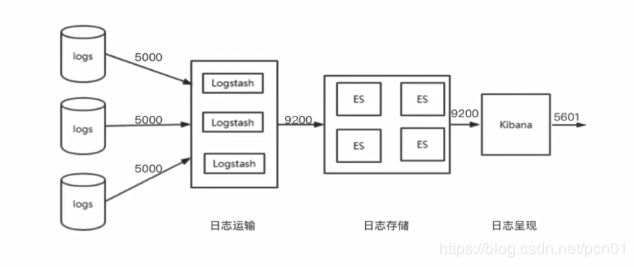
Elasticsearch官方docker-compose安装文档:
https://www.docker.elastic.co/#
https://www.elastic.co/guide/en/elasticsearch/reference/6.6/docker.html
docker-compose.yml文件内容如下:
version: '2.2'
services:
elasticsearch:
image: docker.elastic.co/elasticsearch/elasticsearch:6.6.2
container_name: elasticsearch
environment:
- cluster.name=docker-cluster
- bootstrap.memory_lock=true
- "ES_JAVA_OPTS=-Xms512m -Xmx512m"
ulimits:
memlock:
soft: -1
hard: -1
volumes:
- esdata1:/usr/share/elasticsearch/data
ports:
- 9200:9200
networks:
- esnet
elasticsearch2:
image: docker.elastic.co/elasticsearch/elasticsearch:6.6.2
container_name: elasticsearch2
environment:
- cluster.name=docker-cluster
- bootstrap.memory_lock=true
- "ES_JAVA_OPTS=-Xms512m -Xmx512m"
- "discovery.zen.ping.unicast.hosts=elasticsearch"
ulimits:
memlock:
soft: -1
hard: -1
volumes:
- esdata2:/usr/share/elasticsearch/data
networks:
- esnet
logstash:
image: docker.elastic.co/logstash/logstash:6.6.2
container_name: logstash
networks:
- esnet
environment:
- "LS_JAVA_OPTS=-Xms256m -Xmx256m"
depends_on:
- elasticsearch
- elasticsearch2
kibana:
image: docker.elastic.co/kibana/kibana:6.6.2
container_name: kibana
networks:
- esnet
ports:
- "5601:5601"
depends_on:
- elasticsearch
- elasticsearch2
volumes:
esdata1:
driver: local
esdata2:
driver: local
networks:
esnet:
测试访问elasticsearch:
[root@node01 elk]# curl 127.0.0.1:9200
{
"name" : "TlZE8Cd",
"cluster_name" : "docker-cluster",
"cluster_uuid" : "g6xjoIdsTvuH2R0ibq86JA",
"version" : {
"number" : "6.6.2",
"build_flavor" : "default",
"build_type" : "tar",
"build_hash" : "3bd3e59",
"build_date" : "2019-03-06T15:16:26.864148Z",
"build_snapshot" : false,
"lucene_version" : "7.6.0",
"minimum_wire_compatibility_version" : "5.6.0",
"minimum_index_compatibility_version" : "5.0.0"
},
"tagline" : "You Know, for Search"
}
测试访问kibana:http://IP:5601
四:多主机ELK部署
这里以两台主机为例,部署ELK集群。多主机的集群部署需要借助docker swarm工具来完成。
4.1 开启docker swarm
[root@node01 ~]# docker swarm init
Swarm initialized: current node (10yazab81gljnr55d6rgzwdkt) is now a manager.
To add a worker to this swarm, run the following command:
docker swarm join \
--token SWMTKN-1-4vkyt0jr4ws4yklpwrp1koas213fzwpqnj8xceb324dst7k1ca-16rcj6szgan37o1zd8s6j04na \
172.17.2.239:2377
To add a manager to this swarm, run 'docker swarm join-token manager' and follow the instructions.
# 备份上面的docker swarm jon ... 命令
# 其他主机需要通过这条命令加入集群
查看已有的集群节点:
[root@node01 ~]# docker node ls
ID HOSTNAME STATUS AVAILABILITY MANAGER STATUS
10yazab81gljnr55d6rgzwdkt * node01.adminba.com Ready Active Leader
# 上面那台主机就是本机
在其他主机上执行命令加入集群:
[root@node02 ~]# docker swarm join --token SWMTKN-1-4vkyt0jr4ws4yklpwrp1koas213fzwpqnj8xceb324dst7k1ca-16rcj6szgan37o1zd8s6j04na 172.17.2.239:2377
This node joined a swarm as a worker.
再次查看集群节点:
[root@node01 ~]# docker node ls
ID HOSTNAME STATUS AVAILABILITY MANAGER STATUS
10yazab81gljnr55d6rgzwdkt * node01.adminba.com Ready Active Leader
zl62ro2c1qg4l9bowqdoof1j2 node02.adminba.com Ready Active
当docker swarm启动后会增加两个网络:
[root@node01 ~]# docker network ls
NETWORK ID NAME DRIVER SCOPE
0a0f9dc6cc3c bridge bridge local
e68ced357b66 docker_gwbridge bridge local # 新增加的,用来访问外网
1220950fefa2 host host local
c2z09todfds5 ingress overlay swarm # 新增加的,集群中各个节点的相互通信
02b0466d2fda none null local
4.2 启动集群
docker-compose.yml文件内容如下:
# 对比上面单机版的docker-compose文件内容,少了的选项即为不支持的选项
[root@node01 swarm-elk]# cat docker-compose.yml
version: "3.6"
services:
elasticsearch:
image: docker.elastic.co/elasticsearch/elasticsearch:6.6.2
environment:
- cluster.name=docker-cluster
- bootstrap.memory_lock=false
- "ES_JAVA_OPTS=-Xms512m -Xmx512m"
volumes:
- esdata1:/usr/share/elasticsearch/data
ports:
- 9200:9200
networks:
- esnet
deploy:
placement:
constraints:
- node.role == manager
elasticsearch2:
image: docker.elastic.co/elasticsearch/elasticsearch:6.6.2
environment:
- cluster.name=docker-cluster
- bootstrap.memory_lock=false
- "ES_JAVA_OPTS=-Xms512m -Xmx512m"
- "discovery.zen.ping.unicast.hosts=elasticsearch"
volumes:
- esdata2:/usr/share/elasticsearch/data
networks:
- esnet
deploy:
placement:
constraints:
- node.role == worker
logstash:
image: docker.elastic.co/logstash/logstash:6.6.2
networks:
- esnet
environment:
- "LS_JAVA_OPTS=-Xms256m -Xmx256m"
deploy:
replicas: 2
logstash2:
image: docker.elastic.co/logstash/logstash:6.6.2
networks:
- esnet
environment:
- "LS_JAVA_OPTS=-Xms256m -Xmx256m"
deploy:
replicas: 2
kibana:
image: docker.elastic.co/kibana/kibana:6.6.2
networks:
- esnet
ports:
- "5601:5601"
deploy:
placement:
constraints:
- node.role == manager
volumes:
esdata1:
driver: local
esdata2:
driver: local
networks:
esnet:
driver: "overlay"
启动命令:
docker stack deploy -c docker-compose.yml elk